Руководство пользователя Numbers для iPhone
- Добро пожаловать!
-
- Основные сведения о приложении Numbers
- Основные сведения об изображениях, диаграммах и других объектах
- Создание таблицы
- Открытие таблиц
- Как избежать случайных правок
- Персонализация шаблонов
- Использование листов
- Отмена и повтор изменений
- Сохранение таблицы
- Поиск таблиц
- Удаление таблицы
- Печать таблицы
- Изменение фона листа
- Копирование текста и объектов из одних приложений в другие
- Основы работы с сенсорным экраном
-
- Перенос текста по словам для размещения в ячейке
- Выделение ячеек
- Сортировка по алфавиту и сортировка данных в таблице
- Фильтрация данных
-
- Основные сведения о сводных таблицах
- Создание сводной таблицы
- Добавление и расстановка данных сводной таблицы
- Изменение параметров сортировки и группировки данных сводной таблицы и многое другое
- Обновление сводной таблицы
- Просмотр исходных данных, которые будут использоваться для значений сводной таблицы
-
- Отправка таблицы
- Основные сведения о совместной работе
- Приглашение к совместной работе
- Совместная работа над общей таблицей
- Просмотр последних действий пользователей в общей таблице
- Изменение настроек общей таблицы
- Закрытие общего доступа к таблице
- Общие папки и совместная работа
- Использование Box для совместной работы
- Авторские права
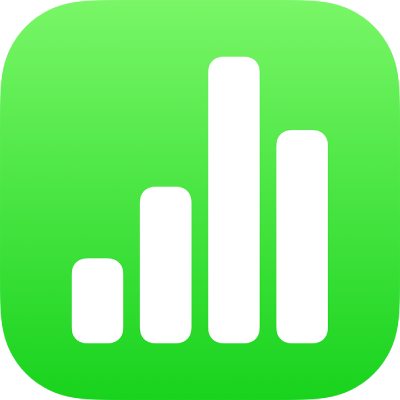
Быстрое вычисление суммы, среднего значения и других значений в Numbers на iPhone
Можно выполнять расчеты в таблице, не вставляя формулу или функцию.
Выполнение быстрых расчетов для диапазона ячеек
Выберите столбец или строку (или диапазон ячеек) с вычислениями, которые нужно отобразить.
Коснитесь
 внизу экрана, затем коснитесь формулы, которую хотите использовать.
внизу экрана, затем коснитесь формулы, которую хотите использовать.Если выбрана вся строка, коснитесь
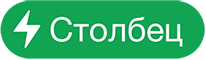 или
или  , затем коснитесь формулы, которую хотите использовать.
, затем коснитесь формулы, которую хотите использовать.Результат формулы отображается в конце выбранного диапазона.
Использование редактора формул в качестве калькулятора
Для выполнения вычислений в формулы можно вводить числовые значения, как в калькуляторе.
Коснитесь пустой ячейки, в которую нужно добавить формулу, затем введите знак равенства (=), чтобы открыть редактор формул.
Введите уравнение, которое требуется вычислить, используя значения и арифметические операторы, такие как +, -, * и /).
Например, если ввести знак равенства (=), а затем «1+1» в редакторе формул, ячейка вернет результат — 2. Можно также использовать скобки; если ввести 4+6*(3-1), ячейка вернет 16.